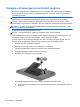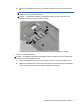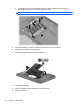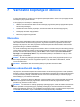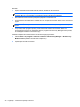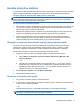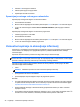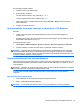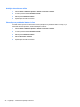Introduction HP Notebook - Windows 7
3. Pritisnite f9 med zagonom sistema.
4. Izberite optični pogon ali pogon flash.
5. Upoštevajte navodila na zaslonu.
Spreminjanje vrstnega reda zagona računalnika
Spreminjanje vrstnega reda zagona za obnovitvene diske:
1. Znova zaženite računalnik.
2. Med vnovičnim zaganjanjem računalnika pritisnite tipko esc in nato tipko f9 za možnosti zagona.
3. V oknu za možnosti zagona izberite Internal CD/DVD ROM Drive (Notranji pogon CD/DVD
ROM).
Spreminjanje vrstnega reda zagona za obnovitveni pogon flash:
1. Vstavite pogon flash v vrata USB.
2. Znova zaženite računalnik.
3. Med vnovičnim zaganjanjem računalnika pritisnite tipko esc in nato tipko f9 za možnosti zagona.
4. V oknu za možnosti zagona izberite pogon flash.
Varnostno kopiranje in obnavljanje informacij
Pomembno je, da izdelate varnostne kopije svojih datotek in da novo programsko opremo hranite na
varnem mestu. Pri dodajanju nove programske opreme in podatkovnih datotek redno izdelujte
varnostne kopije.
Popolnost obnovitve sistema je odvisna od tega, kako stara je varnostna kopija.
OPOMBA: Če računalnik napade virus ali če se okvari pomembna komponenta sistema, morate
izvesti obnovitev iz najnovejše varnostne kopije. Za odpravljanje težav z računalnikom morate najprej
poskusiti z običajno obnovitvijo, šele nato pa z obnovitvijo celotnega sistema.
Varnostno kopijo informacij lahko dodatno shranite na zunanji trdi disk, omrežni pogon ali diske.
Varnostne kopije sistema izdelajte:
●
redno
NASVET: Nastavite opomnike za redno varnostno kopiranje informacij.
● pred popravilom ali obnovo računalnika
●
pred dodajanjem ali spreminjanjem strojne ali programske opreme
Navodila:
●
S funkcijo Windows® System Restore ustvarite obnovitvene točke sistema in jih redno kopirajte
na optični disk ali zunanji trdi disk. Za več informacij o uporabi obnovitvenih točk sistema glejte
Uporaba obnovitvenih točk sistema Windows na strani 33.
●
Osebne datoteke shranjujte v Documents library (Knjižnica dokumentov) in redno varnostno
kopirajte to mapo.
●
S posnetkom zaslona shranite prilagojene nastavitve v oknu, orodni vrstici ali menijski vrstici. Če
morate znova vnesti nastavitve, vam lahko posnetek zaslona prihrani veliko časa.
32 Poglavje 7 Varnostno kopiranje in obnova